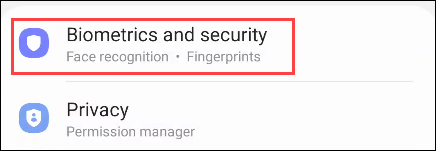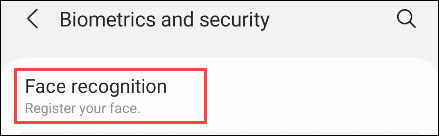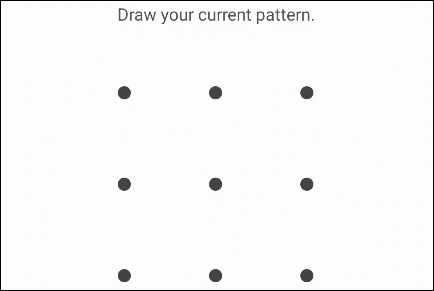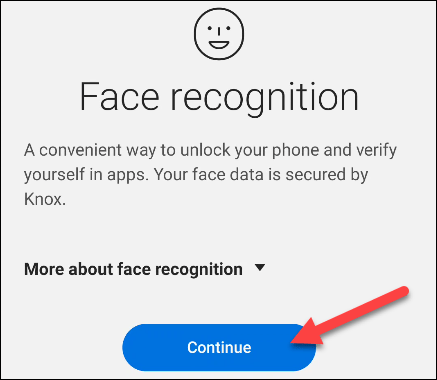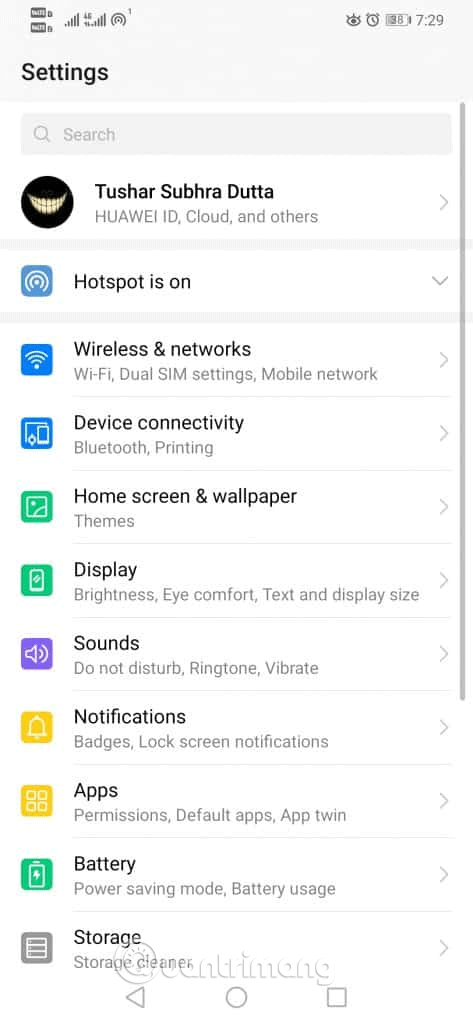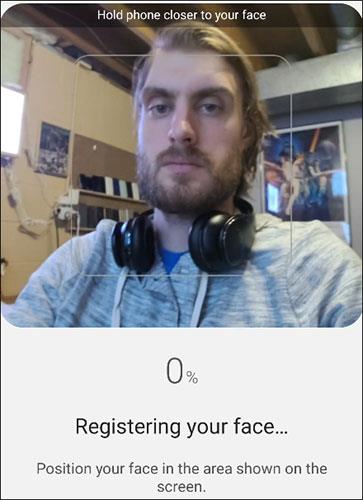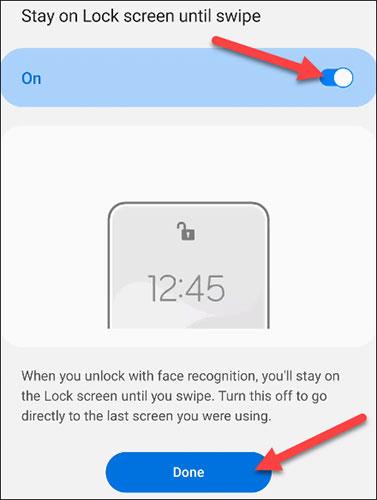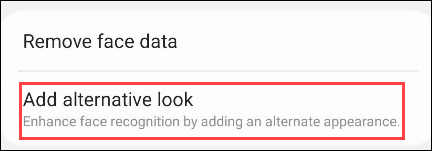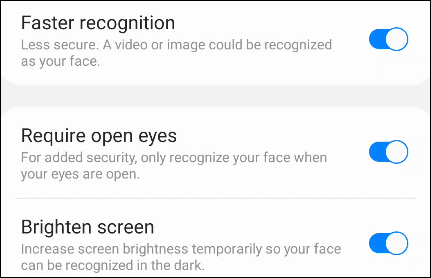Nogle avancerede smartphone-modeller instruerer i øjeblikket brugerne til gradvist at skifte fra sikker autentificering ved hjælp af adgangskoder og fingeraftryk til at bruge mere bekvem ansigtsgenkendelsesteknologi. Hvis du ejer en Samsung Galaxy-telefon, kan du bruge både fingeraftryks- og ansigtsoplåsningsfunktioner på samme tid for den mest bekvemme oplevelse.
Det skal dog bemærkes, at ansigtsgenkendelsesfunktionen på Android-telefoner ikke vil være lige så sikker som Apples "Face ID". iPhones bruger en række forskellige sensorer til at registrere brugerens ansigt, mens Android-enheder typisk kun gemmer ansigtsbilleder og bruger en sammenligningsalgoritme. Derfor bør denne form for sikkerhed ikke bruges til krav til autentificering af finansielle transaktioner.
Konfigurer ansigtslås på Samsung Galaxy-telefoner
Først skal du stryge ned én gang fra toppen af din Samsung Galaxy-enheds skærm og trykke på tandhjulsikonet for at få adgang til menuen Indstillinger.
Klik derefter på " Biometri og sikkerhed ".
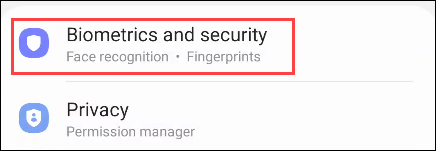
Klik for at vælge " Ansigtsgenkendelse ".
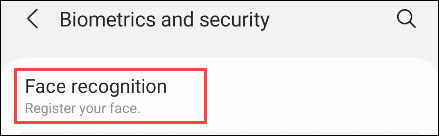
Hvis du tidligere har aktiveret nogle sikkerhedsmetoder (PIN-kode, mønster osv.), bliver du bedt om at indtaste de tilsvarende oplysninger for at autentificere din identitet.
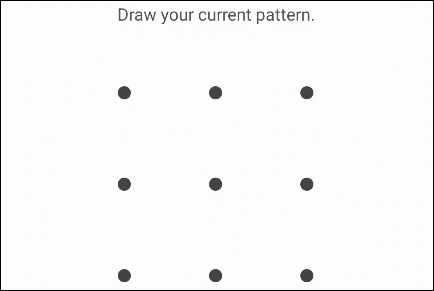
Du vil se nogle indledende oplysninger om ansigtsgenkendelse. Klik på " Fortsæt " for at fortsætte opsætningen.
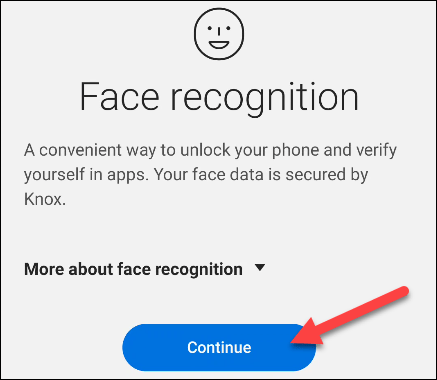
Først vil du blive spurgt, om du bruger briller. Vælg " Ja " eller " Nej " og klik på "Fortsæt".
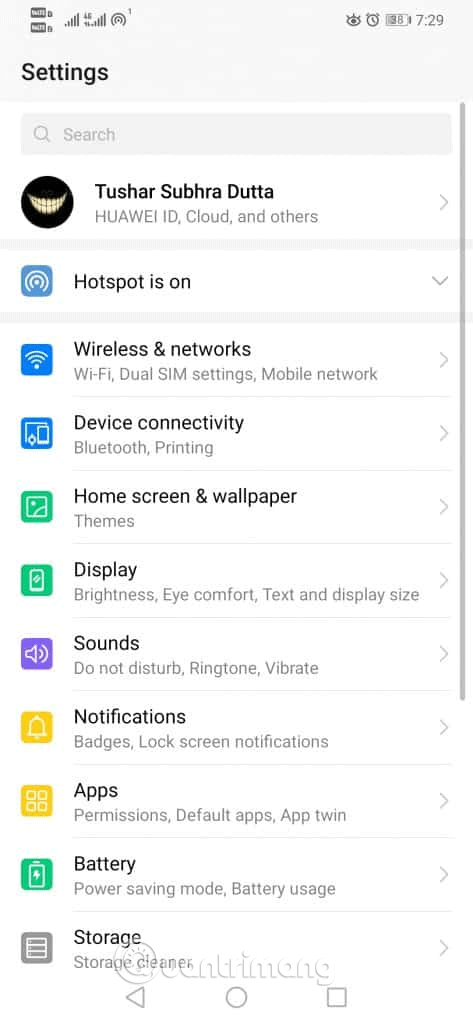
Næste trin er at "registrere" dit ansigt med systemet. Hold kameraet, indtil dit ansigt er i rammen. Systemet vil hurtigt scanne dit ansigt.
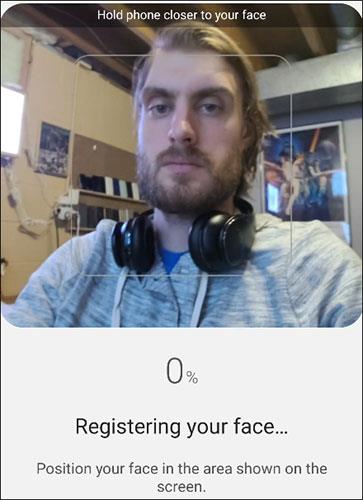
Hvis scanningen lykkes, får du mulighed for at anmode om et swipe på låseskærmen, selvom dit ansigt er registreret. Her er en måde at sikre dig, at din telefon ikke med det samme omgår låseskærmen, hvis du ikke ønsker det. Slå denne funktion til eller fra, og tryk på " Udført ".
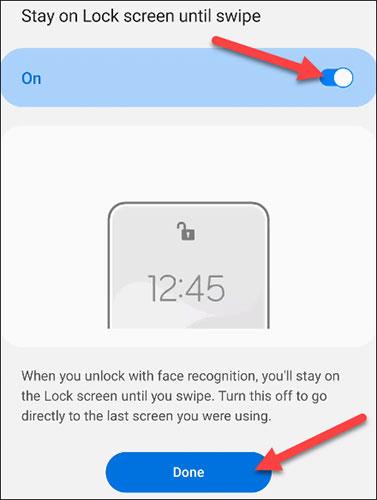
De indledende opsætningstrin er udført! Hvis du vil, kan du klikke på " Tilføj alternativt udseende " for at scanne dit ansigt igen.
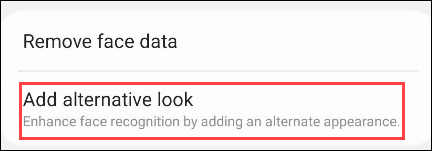
Der er nogle yderligere muligheder på indstillingssiden for ansigtsgenkendelse, som du kan prøve at bruge.
- Hurtigere genkendelse: Giver mulighed for hurtigere oplåsning, kan også være lettere at narre.
- Kræv åbne øjne: For at øge sikkerheden skal du åbne dine øjne for at identificere, for at forhindre andre i hemmeligt at låse din enhed op, mens du sover.
- Brighten Screen: For mere nøjagtig genkendelse i mørke omgivelser, lyser skærmen op for at scanne dit ansigt.
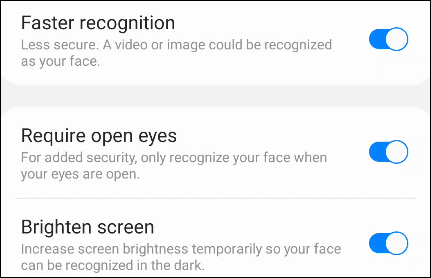
Så enkelt er det hele. Nu har din telefon et nyttigt ekstra lag af sikkerhed. Håber du har succes.